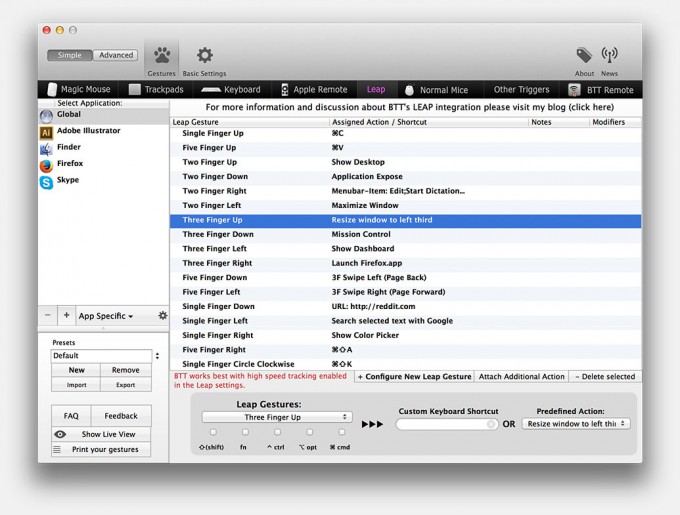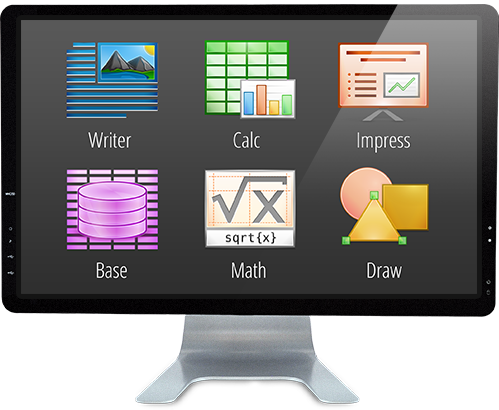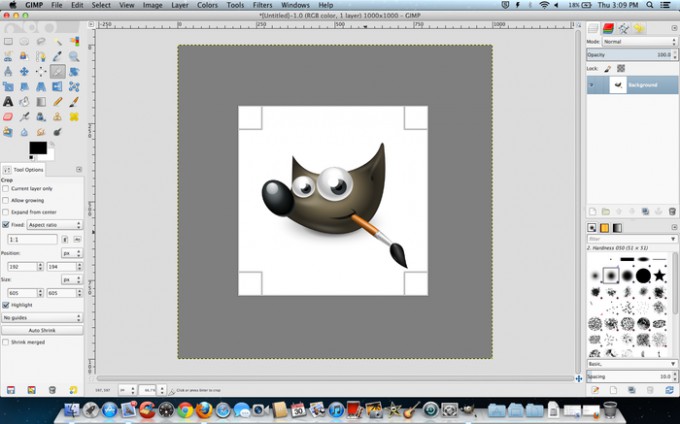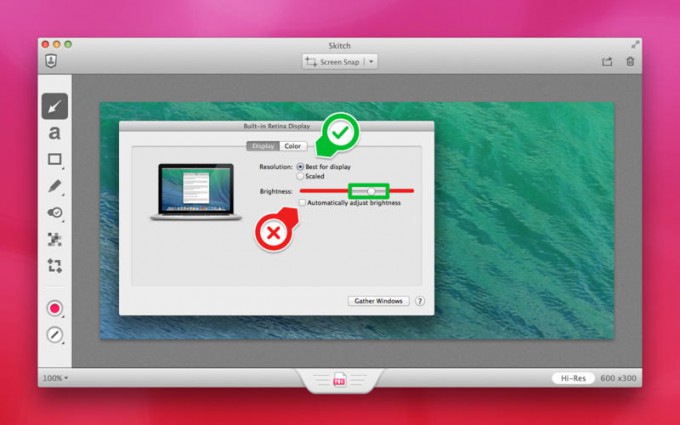Como reduzir o tamanho de arquivos PDF usando o Preview
O Preview (ou Pré-Visualização) é um app que vem instalado no seu Mac e tem muitas utilidades – incluindo reduzir o tamanho de arquivos PDF que você queira enviar por e-mail, hospedar na web ou fazer caber em um pen drive.
Para reduzir o tamanho de um arquivo PDF, a operação é bem simples: abra seu PDF original no Pré-Visualização (ou Preview) do seu Mac, e use a opção de menu Arquivo ▶ Exportar....

Vai aparecer um diálogo como o da tela acima, em que você pode escolher o nome do arquivo e a pasta em que ele será criado, e no campo Filtro Quartz precisa escolher Reduce File Size.
É só isso, agora basta pressionar o botão Salvar e o seu PDF com tamanho de arquivo reduzido (por meio da redução da qualidade das imagens incluídas nele) será criado.
Configurando a qualidade e o tamanho do PDF
O que vimos acima é a parte que está disponível aos usuários em geral, baseada simplesmente em escolher uma opção que vem pré-instalada.
Talvez você note que a redução de tamanho do arquivo tem um alto preço em termos da qualidade das imagens.
Se você for um usuário intermediário ou avançado, administrador do seu Mac e não tiver dificuldade em editar arquivos XML, poderá criar suas próprias configurações de filtros – mas não faça a operação a seguir sem acompanhamento de alguém que possa ajudá-lo a reverter a situação caso você cometa algum equívoco!
Toda a operação ocorre no diretório /System/Library/Filters. Comece copiando o arquivo Reduce File Size.qfilter com outro nome (eu usei Reduce File Size Light.qfilter) e abrindo para edição, no seu editor de texto puro preferido, esta cópia recém-criada.
Você verá que é um arquivo XML bem comum, e nele você precisa alterar apenas 3 chaves:
Compression Quality: por default é 0.0, mude para um valor de 0.25 a 0.75 – quanto mais alto, maior a qualidadeImageSizeMax: por default é 512, mude para um valor entre 842 (corresponde a uma página A4 em 72dpi) e 3508 (A4 em 300dpi) – quanto mais alto, maior a qualidadeName: Altere para ficar igual ao nome do arquivo que você criou.
Se desejar, você pode até mesmo criar várias cópias – por exemplo, Reduce File Size Alta.qfilter, Reduce File Size Media.qfilter e Reduce File Size Baixa.qfilter, com valores diferentes de qualidade para escolher na hora de exportar um PDF.

Ao gravar as cópias modificadas, elas passarão a aparecer no menu de filtros do Quartz no diálogo de exportação, como no exemplo acima.
A redução varia de acordo com o documento mas, como referência, um convite scanneado como imagem de 300dpi que tinha 1,6MB foi reduzido para 27KB com as configurações default (que deixam a imagem bem pouco usável), e para 420KB com as configurações "light" do meu filtro modificado, que deixou a imagem com qualidade suficiente para a leitura e arquivamento.